7-Zip 볼륨 압축 파일을 만드는 방법은 무엇입니까?
PHP 편집기 Xigua가 7-Zip 볼륨 압축 파일을 만드는 방법을 소개합니다. 7-Zip은 파일 전송 및 저장을 용이하게 하기 위해 볼륨 압축 파일 생성을 지원하는 강력한 오픈 소스 압축 소프트웨어입니다. 별도의 볼륨에 압축 파일을 생성하려면 먼저 7-Zip을 열고 압축할 파일이나 폴더를 선택한 다음 마우스 오른쪽 버튼을 클릭하고 "압축 파일에 추가"를 선택하고 팝업 창에서 압축 형식과 볼륨 크기를 설정한 다음, "확인"을 클릭하면 볼륨 압축 파일을 생성할 수 있습니다. 이는 보다 쉬운 관리 및 공유를 위해 대용량 파일을 여러 개의 작은 압축 파일로 효과적으로 분할합니다.
7-Zip 볼륨을 만드는 방법은 무엇입니까?
7-Zip 형식의 볼륨 압축 파일을 생성하려면 7-Zip 압축 해제 소프트웨어를 사용해야 하므로 먼저 7-Zip을 다운로드하여 설치해야 합니다.
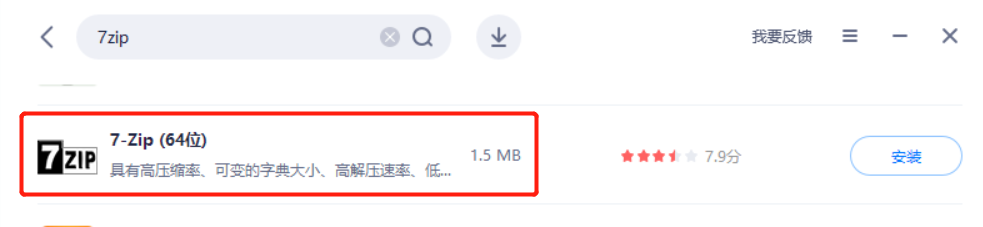
설치 후 압축이 필요한 파일이나 폴더를 찾아 마우스 오른쪽 버튼을 클릭한 후 7-Zip 목록에서 [압축 패키지에 추가]를 선택하세요.
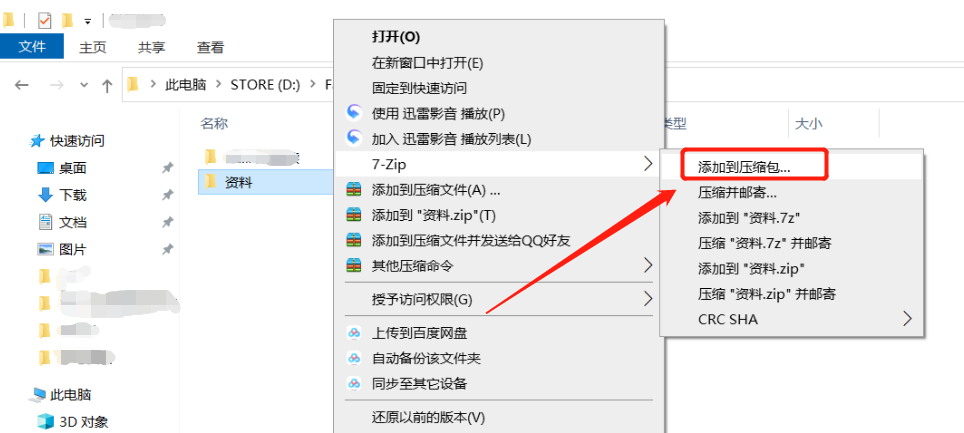
마지막으로 [확인]을 클릭하여 파일을 압축하고 여러 볼륨으로 나눕니다.
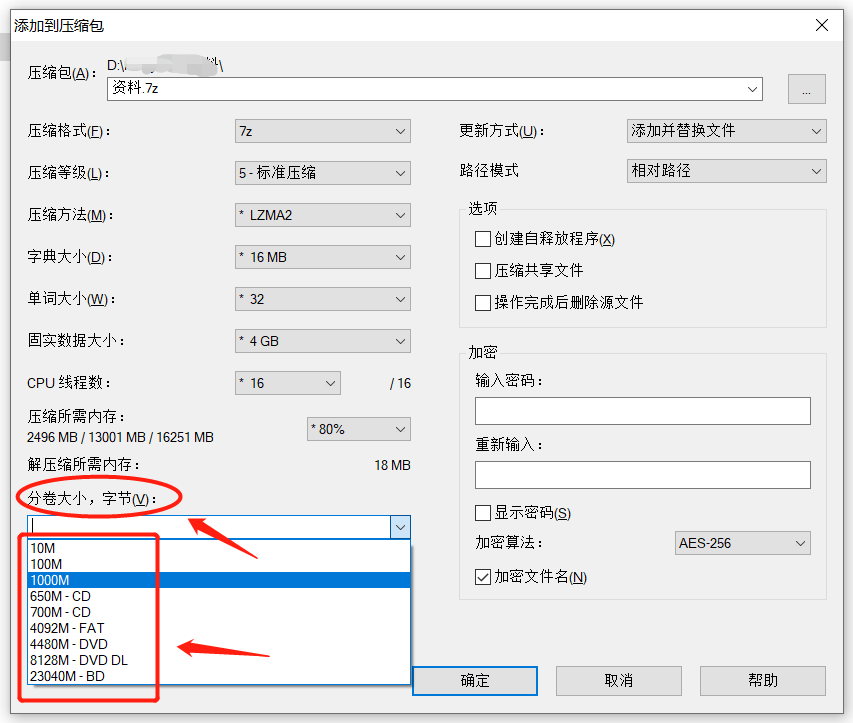
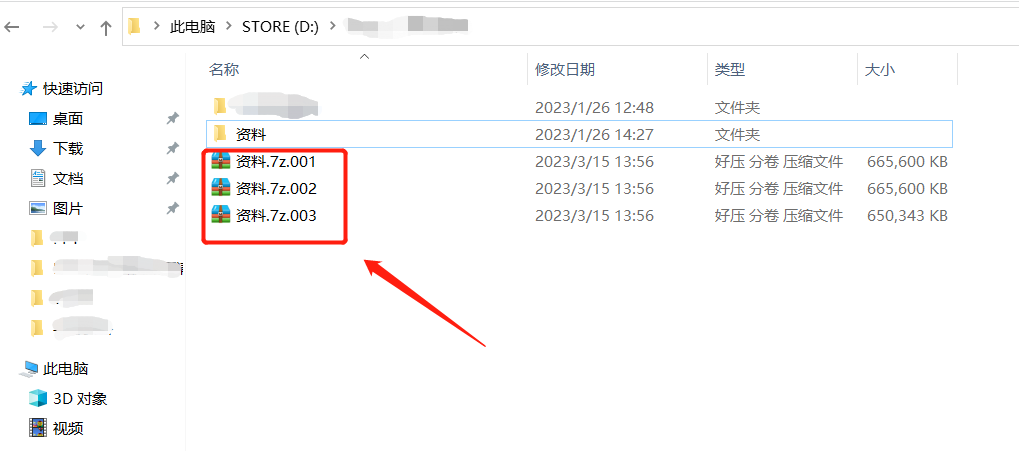
볼륨에 대한 비밀번호를 설정하는 방법은 무엇입니까?
또한 7z 볼륨 압축 파일의 개인 정보를 보호해야 하는 경우 일반 압축 파일과 마찬가지로 비밀번호 보호를 설정할 수 있습니다."압축 패키지에 추가" 대화 상자에서 [볼륨 크기, 바이트]만 설정하고 오른쪽 [암호화] 영역에 설정하려는 비밀번호를 입력한 후 [확인]을 클릭하면 됩니다. 파티션. 볼륨 압축 파일에 비밀번호가 추가되었습니다.
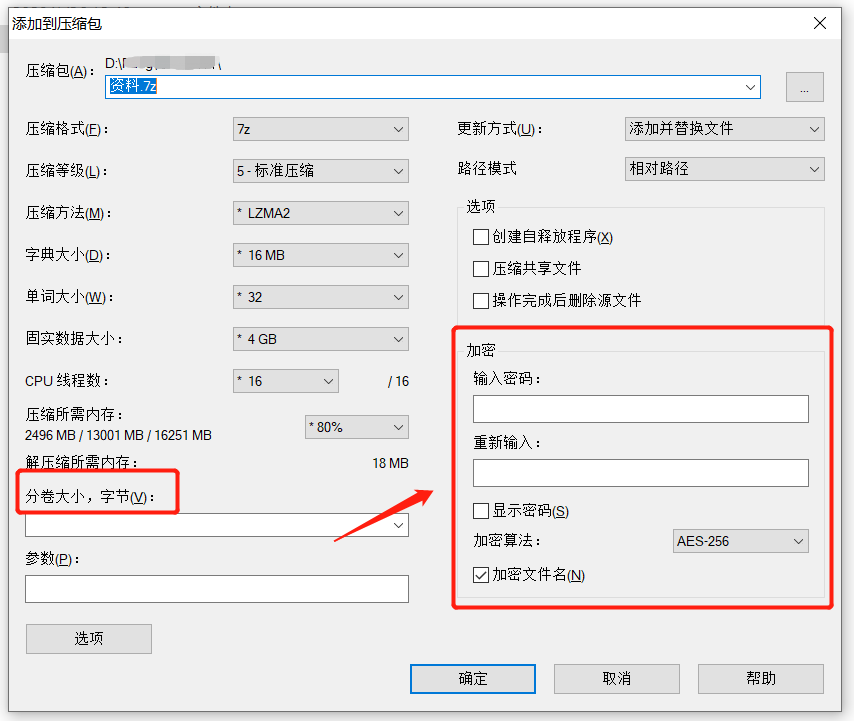
7-Zip 볼륨의 압축을 푸는 방법은 무엇입니까?
7-Zip 소프트웨어는 분할 볼륨 압축 파일의 압축을 풀 수도 있지만 압축을 풀기 전에 먼저모든 분할 볼륨 파일이 동일한 폴더에 있는지, 누락된 파일이 없는지, 분할 파일의 이름을 확인해야 합니다. -볼륨 파일은 유지됩니다. 초기 스타일 은 압축을 풀기 전에는 변경할 수 없습니다.
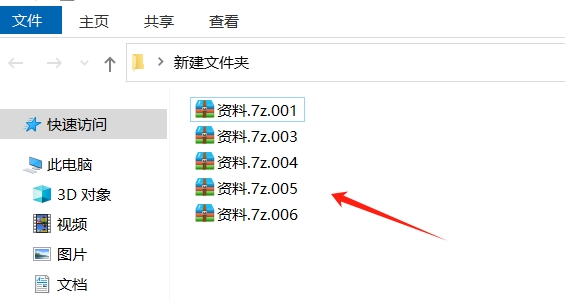
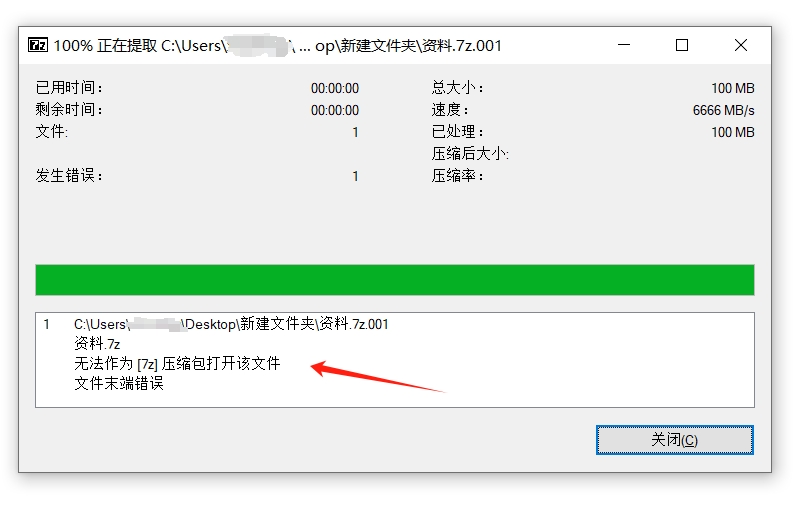
모든 볼륨의 압축을 풀려면 볼륨의 첫 번째 압축 파일만 압축을 풀어야 합니다.
방법은 일반 압축 파일의 압축을 푸는 것과 동일합니다. 즉, 첫 번째 볼륨 파일을 선택한 다음 7-Zip 목록에서 "파일 추출"을 마우스 오른쪽 버튼으로 클릭하여 압축을 풉니다.
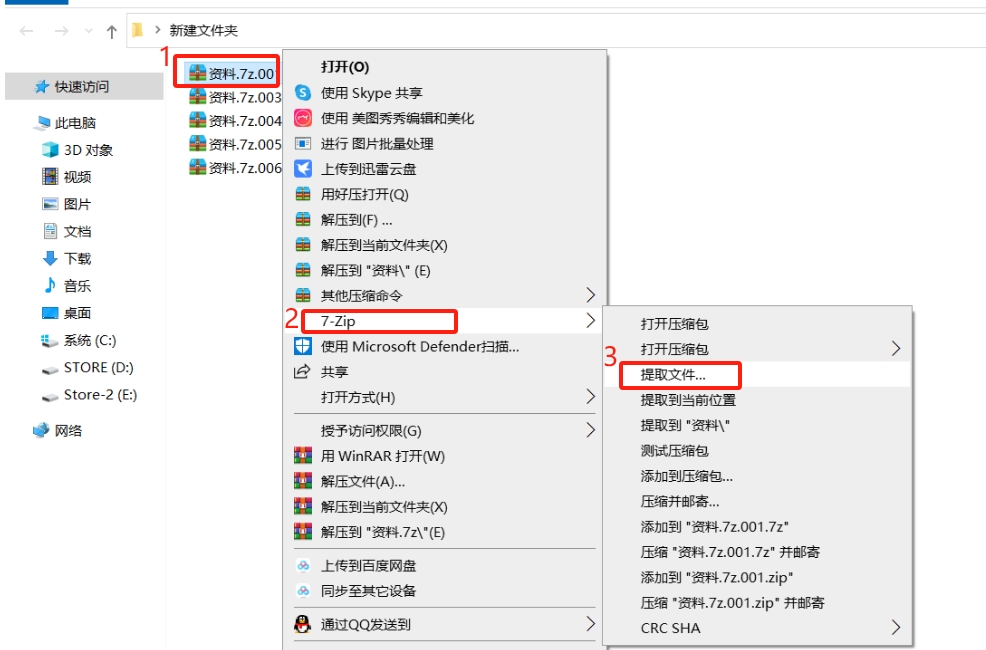
비밀번호로 7-Zip 볼륨의 압축을 푸는 방법은 무엇입니까?
7-Zip 볼륨 압축 파일에 비밀번호가 설정된 경우 압축 해제 방법은 위에서 공유한 방법과 동일합니다. 또한 첫 번째 볼륨의 압축을 풀어야 압축 해제가 시작됩니다. 비밀번호를 입력하라는 상자가 나타나면 빈 칸에 원래 설정된 비밀번호를 입력한 후 [확인]을 클릭하여 압축 해제를 계속하세요.
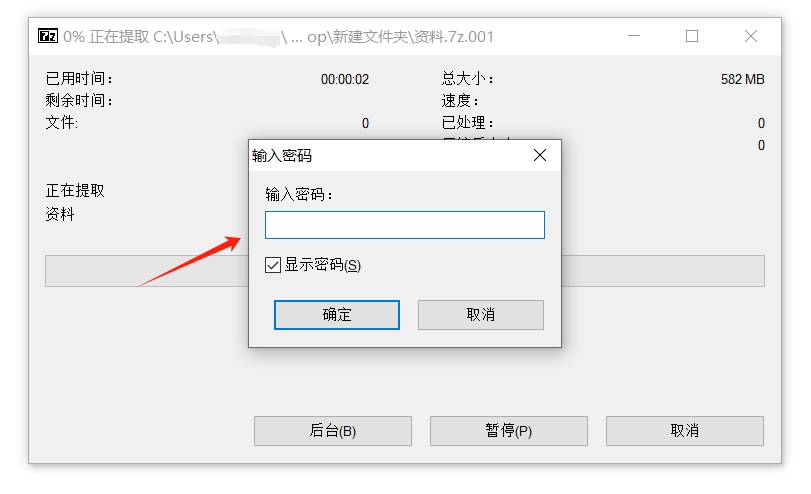
7-Zip 볼륨 비밀번호를 잊어버린 경우 어떻게 해야 하나요?
마지막으로 7-Zip 볼륨 비밀번호를 잊어버렸을 때 대처 방법을 공유하겠습니다.
7-Zip 소프트웨어에는 "비밀번호 찾기" 옵션이 없으므로 비밀번호가 없으면 7-Zip 볼륨 파일의 압축을 풀거나 열 수 없습니다. 이 경우 문제를 해결하려면 도구가 필요합니다.
위 내용은 7-Zip 볼륨 압축 파일을 만드는 방법은 무엇입니까?의 상세 내용입니다. 자세한 내용은 PHP 중국어 웹사이트의 기타 관련 기사를 참조하세요!

핫 AI 도구

Undresser.AI Undress
사실적인 누드 사진을 만들기 위한 AI 기반 앱

AI Clothes Remover
사진에서 옷을 제거하는 온라인 AI 도구입니다.

Undress AI Tool
무료로 이미지를 벗다

Clothoff.io
AI 옷 제거제

AI Hentai Generator
AI Hentai를 무료로 생성하십시오.

인기 기사

뜨거운 도구

메모장++7.3.1
사용하기 쉬운 무료 코드 편집기

SublimeText3 중국어 버전
중국어 버전, 사용하기 매우 쉽습니다.

스튜디오 13.0.1 보내기
강력한 PHP 통합 개발 환경

드림위버 CS6
시각적 웹 개발 도구

SublimeText3 Mac 버전
신 수준의 코드 편집 소프트웨어(SublimeText3)

뜨거운 주제
 7552
7552
 15
15
 1382
1382
 52
52
 83
83
 11
11
 59
59
 19
19
 22
22
 95
95
 오늘 웹을 위해 엑셀에서 할 수있는 5 가지 일 12 개월 전
Mar 22, 2025 am 03:03 AM
오늘 웹을 위해 엑셀에서 할 수있는 5 가지 일 12 개월 전
Mar 22, 2025 am 03:03 AM
Excel 웹 버전은 효율성을 향상시키기위한 향상을 특징으로합니다! Excel Desktop 버전은 더 강력하지만 웹 버전도 지난 1 년 동안 크게 향상되었습니다. 이 기사는 5 가지 주요 개선 사항에 중점을 둘 것입니다. 쉽게 행과 열을 삽입하십시오 : Excel 웹에서 행이나 열 헤더 위로 마우스를 가져 가서 새 행이나 열을 삽입하는 ""표시를 클릭하십시오. 혼란스러운 오른쪽 클릭 메뉴 "삽입"기능을 더 이상 사용할 필요가 없습니다. 이 방법은 더 빠르며 새로 삽입 된 행이나 열은 인접한 셀의 형식을 상속합니다. CSV 파일로 내보내기 : Excel은 이제 다른 소프트웨어와의 데이터 전송 및 호환성을 위해 워크 시트를 CSV 파일로 내보내는 것을 지원합니다. "파일"> "내보내기"를 클릭하십시오.
 Excel에서 Lambda를 사용하여 자신의 기능을 만드는 방법
Mar 21, 2025 am 03:08 AM
Excel에서 Lambda를 사용하여 자신의 기능을 만드는 방법
Mar 21, 2025 am 03:08 AM
Excel 's Lambda 기능 : 사용자 정의 기능 생성을위한 쉬운 안내서 Excel이 Lambda 함수를 도입하기 전에 사용자 정의 기능을 작성하려면 VBA 또는 매크로가 필요합니다. 이제 Lambda를 사용하면 친숙한 Excel 구문을 사용하여 쉽게 구현할 수 있습니다. 이 안내서는 Lambda 기능을 사용하는 방법을 단계별로 안내합니다. 이 안내서의 일부를 순서대로 읽고 먼저 문법과 간단한 예제를 이해 한 다음 실제 응용 프로그램을 배우는 것이 좋습니다. Lambda 기능은 Microsoft 365 (Windows and Mac), Excel 2024 (Windows and Mac) 및 웹 용 Excel에서 사용할 수 있습니다. 이자형
 Excel에서 타임 라인 필터를 만드는 방법
Apr 03, 2025 am 03:51 AM
Excel에서 타임 라인 필터를 만드는 방법
Apr 03, 2025 am 03:51 AM
Excel에서 타임 라인 필터를 사용하면 시간마다 데이터가 더 효율적으로 데이터를 표시 할 수 있으며, 이는 필터 버튼을 사용하는 것보다 편리합니다. 타임 라인은 동적 필터링 옵션으로 단일 날짜, 월, 분기 또는 연도에 대한 데이터를 빠르게 표시 할 수 있습니다. 1 단계 : 데이터를 피벗 테이블로 변환합니다 먼저 원래 Excel 데이터를 피벗 테이블로 변환하십시오. 데이터 테이블에서 셀을 선택하고 (형식이든 아니든) 리본의 삽입 탭에서 Pivottable을 클릭하십시오. 관련 : Microsoft Excel에서 피벗 테이블을 만드는 방법 피벗 테이블에 위협을받지 마십시오! 몇 분 안에 마스터 할 수있는 기본 기술을 가르쳐 줄 것입니다. 관련 기사 대화 상자에서 전체 데이터 범위가 선택되었는지 확인하십시오 (
 Excel을 사용하지 않으면 숨겨진 카메라 도구를 사용하지 않으면 트릭이 누락되었습니다.
Mar 25, 2025 am 02:48 AM
Excel을 사용하지 않으면 숨겨진 카메라 도구를 사용하지 않으면 트릭이 누락되었습니다.
Mar 25, 2025 am 02:48 AM
빠른 링크 카메라 도구를 사용하는 이유는 무엇입니까?
 기능 백분율을 사용하여 Excel의 계산 백분율을 단순화하십시오.
Mar 27, 2025 am 03:03 AM
기능 백분율을 사용하여 Excel의 계산 백분율을 단순화하십시오.
Mar 27, 2025 am 03:03 AM
Excel의 기능 백분율 : 데이터 하위 세트의 비율을 쉽게 계산합니다. Excel의 기능 백분율은 전체 데이터 세트에서 데이터 하위 세트의 비율을 빠르게 계산하여 복잡한 공식을 생성하는 번거 로움을 피할 수 있습니다. 함수 구문의 퍼센트 함수의 백분율에는 두 가지 매개 변수가 있습니다. = 백분율 (a, b) 안에: A (필수)는 전체 데이터 세트의 일부를 형성하는 데이터의 하위 집합입니다. B (필수)는 전체 데이터 세트입니다. 다시 말해, 함수의 백분율은 서브 세트 A의 백분율을 총 데이터 세트에 계산합니다. b. 퍼센트를 사용하여 개별 값의 비율을 계산하십시오 기능 백분율을 사용하는 가장 쉬운 방법은 단일을 계산하는 것입니다.
 해시 사인이 Excel 공식에서 무엇을하는지 알아야합니다.
Apr 08, 2025 am 12:55 AM
해시 사인이 Excel 공식에서 무엇을하는지 알아야합니다.
Apr 08, 2025 am 12:55 AM
Excel 오버 플로우 범위 연산자 (#)를 사용하면 오버 플로우 범위 크기의 변경 사항을 수용하도록 공식을 자동으로 조정할 수 있습니다. 이 기능은 Windows 또는 Mac 용 Microsoft 365 Excel에서만 사용할 수 있습니다. 고유, Countif 및 SortBy와 같은 일반적인 기능은 오버플로 레인지 연산자와 함께 사용하여 동적 정렬 가능한 목록을 생성 할 수 있습니다. Excel 공식의 파운드 부호 (#)를 오버 플로우 범위 연산자라고도하며,이 프로그램은 오버 플로우 범위에서 모든 결과를 고려하도록 지시합니다. 따라서 오버플로 범위가 증가하거나 감소하더라도 #을 포함하는 공식은이 변경 사항을 자동으로 반영합니다. Microsoft Excel에서 고유 한 값을 나열하고 정렬하는 방법
 Excel에서 유출 된 배열을 포맷하는 방법
Apr 10, 2025 pm 12:01 PM
Excel에서 유출 된 배열을 포맷하는 방법
Apr 10, 2025 pm 12:01 PM
Excel에서 오버플로 어레이를 처리하기 위해 공식 조건부 서식을 사용하십시오. Excel에서 오버플로 배열의 직접 형식은 특히 데이터 모양이나 크기가 변경 될 때 문제를 일으킬 수 있습니다. 공식 기반 조건부 서식 규칙은 데이터 매개 변수가 변경되면 자동 형식을 허용합니다. 열 참조 전에 달러 표시 ($)를 추가하면 데이터의 모든 행에 규칙을 적용 할 수 있습니다. Excel에서는 셀의 값 또는 배경에 직접 서식을 적용하여 스프레드 시트를보다 쉽게 읽을 수 있습니다. 그러나 Excel 공식이 값 세트 (오버 플로우 어레이라고 함)를 반환하면 직접 형식을 적용하면 데이터의 크기 또는 모양이 변경되면 문제가 발생합니다. Pivotby 공식의 오버플로 결과가 포함 된이 스프레드 시트가 있다고 가정합니다.





